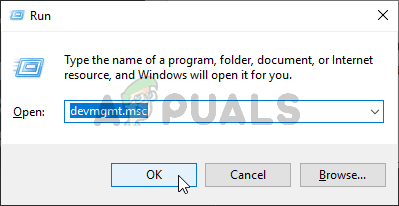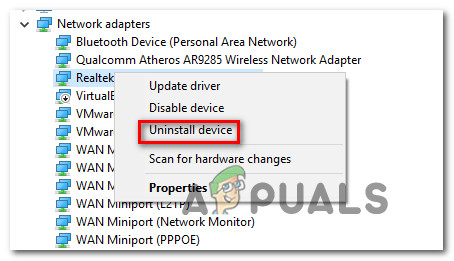कुछ विंडोज उपयोगकर्ता लगातार बीएसओडी (ब्लू स्क्रीन ऑफ डेथ) गंभीर दुर्घटनाओं का अनुभव करने के बाद सवालों के साथ हमारे पास पहुंच रहे हैं जो कि ओर इशारा कर रहे हैं netwsw02.sys फ़ाइल। उपयोगकर्ताओं के विशाल बहुमत रिपोर्ट कर रहे हैं कि क्रैश उनके लिए यादृच्छिक प्रतीत होते हैं, कोई स्पष्ट ट्रिगर नहीं है जो सिस्टम को क्रैश करने का कारण हो सकता है। ज्यादातर मामलों में, उपयोगकर्ताओं को संदेह है netwsw02.sys यह देखने के बाद जिम्मेदार है कि दुर्घटना के minidump के अंदर कई बार उल्लेख किया है। जैसा कि यह पता चला है, यह समस्या एक निश्चित विंडोज संस्करण के लिए अनन्य नहीं है क्योंकि यह विंडोज 7, विंडोज 8.1 और विंडोज 10 पर होने की पुष्टि करता है।

रैंडम BSODs, Netwsw02.sys फ़ाइल की ओर इशारा करते हैं
Netwsw02.sys फ़ाइल की ओर इशारा करते हुए बीएसओडी क्या कारण है?
हमने विभिन्न उपयोगकर्ता रिपोर्टों को देखकर और विभिन्न मरम्मत रणनीतियों का परीक्षण करके इस विशेष महत्वपूर्ण त्रुटि की जांच की, जो प्रभावित उपयोगकर्ताओं द्वारा सुझाए जा रहे हैं जो समस्या को हल करने में कामयाब रहे हैं। जैसा कि यह पता चला है, कई अलग-अलग परिदृश्य इस त्रुटि को ट्रिगर कर सकते हैं। यहां संभावित अपराधियों की सूची दी गई है:
- दूषित / अपूर्ण इंटेल वायरलेस ड्राइवर - जैसा कि यह पता चला है, सबसे संभावित कारण जो इस प्रकृति के एक महत्वपूर्ण दुर्घटना को भड़काएगा वह एक वायरलेस वायरलेस लिंक ड्राइवर या एक नया समकक्ष है। यदि यह विशेष परिदृश्य लागू है, तो आपको वर्तमान ड्राइवर को हटाकर या सामान्य समकक्ष का उपयोग करके या नवीनतम इंटेल संस्करण को स्थापित करके समस्या को हल करने में सक्षम होना चाहिए।
- तृतीय पक्ष एवी हस्तक्षेप - कुछ उपयोगकर्ताओं ने बताया है कि उनके मामले में, यह समस्या एक ओवरप्रोटेक्टिव 3 पार्टी सुरक्षा सूट के कारण हुई थी जो ओएस की स्थिरता के लिए आवश्यक एक प्रक्रिया को समाप्त कर रही थी। सुरक्षा सूट को हटाने और झूठी सकारात्मक से छुटकारा पाने के बाद, कुछ प्रभावित उपयोगकर्ताओं ने बताया है कि बीएसओडी क्रैश होने बंद हो गए हैं।
- सिस्टम फ़ाइल भ्रष्टाचार - अधिक गंभीर मामलों में, यह व्यवहार कुछ प्रकार के भ्रष्टाचार से शुरू हो सकता है जो आपकी विंडोज सिस्टम फाइलों को प्रभावित कर रहा है। यदि यह परिदृश्य लागू है, तो आपको सिस्टम फ़ाइल भ्रष्टाचार (DISM और SFC) को हल करने में सक्षम अंतर्निहित उपयोगिताओं के सुइट का उपयोग करके या क्लीन OS / सुधार स्थापित का उपयोग करके प्रत्येक OS घटक को ताज़ा करके समस्या को हल करने में सक्षम होना चाहिए।
विधि 1: इंटेल वायरलेस वाईफाई लिंक ड्राइवर को हटाना / फिर से स्थापित करना
जैसा कि यह पता चला है, यह समस्या इंटेल कॉर्पोरेशन द्वारा हस्ताक्षरित वायरलेस वाईफाई लिंक ड्राइवर के सिस्टम घटक के कारण सबसे अधिक संभावना है। यदि आप अपने वायरलेस एडेप्टर के लिए इंटेल सॉफ्टवेयर का उपयोग करते हैं, तो संभावना है कि आपके कंप्यूटर पर सिस्टम अस्थिरता का कारण क्या है।
कई विंडोज उपयोगकर्ता जो खुद को एक समान स्थिति में भी पा रहे थे, उन्होंने रिपोर्ट किया है कि वे इंटेल वायरलेस वाईफाई लिंक ड्राइवर को पूरी तरह से हटाकर (और जेनेरिक ड्राइवरों का उपयोग करके) या इंटेल वायरलेस वाईफाई लिंक ड्राइवर के वर्तमान संस्करण की स्थापना रद्द करके इस मुद्दे को हल करने में कामयाब रहे हैं। और फिर निर्माता वेबसाइट से नवीनतम को पुनर्स्थापित करना।
यदि आपका विशेष परिदृश्य ऊपर वर्णित समस्या के समान है, तो बीएसओडी क्रैश को रोकने के लिए इंटेल वायरलेस वाईफाई लिंक ड्राइवर को हटाने या पुनर्स्थापित करने के लिए नीचे दिए गए निर्देशों का पालन करें। netwsw02.sys होने से फ़ाइल।
यहाँ आपको क्या करना है:
- दबाएँ विंडोज कुंजी + आर एक खोलने के लिए Daud संवाद बॉक्स। फिर, टाइप करें 'Devmgmt.msc' और दबाएँ दर्ज खोलने के लिए डिवाइस मैनेजर । यदि आप इसके द्वारा प्रेरित हैं UAC (उपयोगकर्ता खाता नियंत्रण), क्लिक हाँ प्रशासनिक विशेषाधिकार प्रदान करने के लिए।
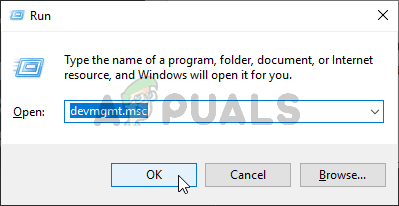
चल रहा डिवाइस मैनेजर
- एक बार तुम अंदर हो डिवाइस मैनेजर , स्थापित अनुप्रयोगों की सूची के माध्यम से स्क्रॉल करें और से जुड़े ड्रॉप-डाउन मेनू का विस्तार करें नेटवर्क एडेप्टर ।
- सही मेनू पर आने के बाद, राइट-क्लिक करें इंटेल वायरलेस वाईफाई लिंक ड्राइवर और चुनें स्थापना रद्द करें नव प्रकट संदर्भ मेनू से। पुष्टि करने के लिए कहने पर, पर क्लिक करें स्थापना रद्द करें एक बार फिर से प्रक्रिया शुरू करने के लिए।
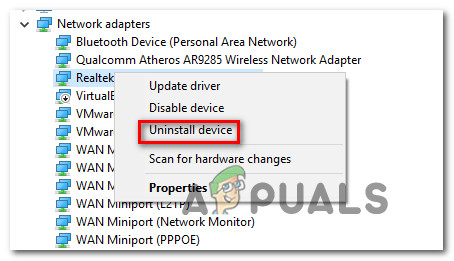
नेटवर्क ड्राइवर को अनइंस्टॉल करना
- जैसे ही प्रक्रिया पूरी हो जाती है, प्रक्रिया को पूरा करने की अनुमति देने के लिए अपने कंप्यूटर को पुनरारंभ करें। एक बार जब अगला स्टार्टअप अनुक्रम पूरा हो जाता है, तो आपके पास दो तरीके हैं - यदि आप चीजों को छोड़ देते हैं जैसा कि वे अभी हैं, तो आपका ओएस एक सामान्य ड्राइवर को इंटरनेट एडेप्टर के रूप में उपयोग करने के लिए स्थापित करेगा।
ध्यान दें : यदि आप वायरलेस वाईफाई लिंक ड्राइवर का उपयोग करने पर जोर देते हैं, तो आप इस लिंक से नवीनतम संस्करण डाउनलोड कर सकते हैं ( यहाँ )। निष्पादन योग्य डाउनलोड करने के बाद, इसे खोलें और इंस्टॉलेशन को पूरा करने के लिए ऑन-स्क्रीन निर्देशों का पालन करें। - एक बार नया ड्राइवर स्थापित हो जाने के बाद, सामान्य रूप से अपने कंप्यूटर का उपयोग करें और देखें कि क्या समस्या अब हल हो गई है।
यदि आप अभी भी Netwsw02.sys बीएसओडी का सामना कर रहे हैं, तो नीचे दी गई अगली विधि पर जाएँ।
विधि 2: तृतीय पक्ष एवी सूट की स्थापना रद्द (यदि लागू हो)
यदि आप अपने आप को मैलवेयर और एडवेयर से बचाने के लिए तीसरे पक्ष के एंटीवायरस या फ़ायरवॉल सूट का उपयोग कर रहे हैं, तो आप इन बीएसओडी क्रैश से बचने वाले एक अति-सुरक्षा सुरक्षा स्कैनर का उपयोग कर सकते हैं।
जैसा कि कुछ प्रभावित उपयोगकर्ताओं ने रिपोर्ट किया है, कई 3 पार्टी सूट (एवीजी, अवास्ट और मैक्फी सहित) हैं जो इस प्रकृति के बीएसओडी की स्पष्टता को परिदृश्यों में सुविधाजनक बना सकते हैं जहां स्कैनर वायरलेस ड्राइवर से संबंधित नेटवर्क आइटम को संगरोध करता है, जो अंततः सिस्टम को क्रैश करता है।
यदि आपको लगता है कि यह परिदृश्य लागू हो सकता है, तो आप तृतीय पक्ष सुइट की स्थापना रद्द करके समस्या का समाधान कर सकते हैं और अधिक अनुमत सूट की ओर पलायन कर सकते हैं जो समान झूठे सकारात्मक को ट्रिगर नहीं करेगा।
लेकिन इससे पहले कि आप सुइट की स्थापना रद्द करें, यह अनुशंसा की जाती है कि आप सत्यापित करें कि सुरक्षा सूट वास्तविक समय की सुरक्षा को अक्षम करके महत्वपूर्ण दुर्घटना का कारण बन रहा है। अगर द netwsw02.sys बीएसओडी अब नहीं होता है जबकि वास्तविक समय सुरक्षा अक्षम है, आपने अपने अपराधी को सुरक्षित रूप से पहचान लिया है और आप इसे हटा सकते हैं।
हालाँकि, आप जिस सुरक्षा सूट का उपयोग कर रहे हैं, उसके आधार पर वास्तविक समय सुरक्षा को अक्षम करने की प्रक्रिया अलग होगी। लेकिन, ज्यादातर मामलों में, आप इसे सीधे टास्कबार मेनू से कर सकते हैं।

अवास्ट एंटीवायरस पर वास्तविक समय की सुरक्षा को अक्षम करना
यदि आप वास्तविक समय सुरक्षा को अक्षम करने के बाद भी समान क्रैश का सामना कर रहे हैं, तो सीधे नीचे दी गई अगली विधि पर जाएँ।
लेकिन अगर यादृच्छिक बीएसओडी बंद हो गए हैं, तो आप सुरक्षित रूप से 3 पार्टी सुरक्षा सूट को हटा सकते हैं और एक अलग समाधान (अंतर्निहित विंडोज डिफेंडर) की ओर पलायन कर सकते हैं क्योंकि वही समस्याएं नहीं हैं। यदि आप किसी भी बचे हुए फ़ाइलों को पीछे छोड़ने के डर के बिना सुरक्षा सूट को अनइंस्टॉल करना चाहते हैं जो अभी भी इस व्यवहार को ट्रिगर कर सकते हैं, तो इस लेख के निर्देशों का पालन करें यहाँ ।
यदि बीएसओडी ( netwsw02.sys) क्रैश अभी भी यादृच्छिक अंतराल पर हो रहे हैं, नीचे दी गई अगली विधि पर जाएं।
विधि 3: DISM और SFC स्कैन चलाना
एक अन्य संभावित परिदृश्य जिसमें यह त्रुटि होगी, एक ऐसी स्थिति है जिसमें सिस्टम फ़ाइल भ्रष्टाचार, वास्तव में, महत्वपूर्ण दुर्घटना के लिए जिम्मेदार है। यदि यह परिदृश्य लागू है, तो संभावना है कि दूषित / अनुचित OS फ़ाइल दूषित है और सामान्य सिस्टम अस्थिरता का कारण है।
इस तरह की स्थितियों में, समस्या को हल करने का सबसे कुशल तरीका तार्किक त्रुटियों और सिस्टम फ़ाइल भ्रष्टाचार दोनों को ठीक करने में सक्षम उपयोगिताओं के एक जोड़े को चलाना है। यदि आप उनके साथ अधिक सहज हैं, तो आप तृतीय पक्ष सॉफ़्टवेयर को तैनात कर सकते हैं, लेकिन हम आपको इसके द्वारा प्रदान किए गए दो अंतर्निहित उपयोगिताओं का उपयोग करने के लिए प्रोत्साहित करते हैं - SFC (सिस्टम फ़ाइल परीक्षक) तथा DISM (तैनाती छवि सेवा और प्रबंधन)
दो उपयोगिताओं को थोड़ा अलग तरीके से संचालित किया जाता है - एसएफसी स्थानीय रूप से कैश्ड संग्रह का उपयोग करता है ताकि दूषित वस्तुओं को स्वस्थ प्रतियों के साथ बदल दिया जा सके, जबकि डेसम भ्रष्ट फ़ाइलों को स्वैप करने के लिए डब्ल्यूयू (विंडोज अपडेट) घटक पर निर्भर करता है। SFC तार्किक त्रुटियों को हल करने में बेहतर है जबकि DISM दूषित विंडोज सेवाओं को ठीक करने में बेहतर है।
हमारी सिफारिश हाथ में समस्या को ठीक करने की संभावना को अधिकतम करने के लिए दोनों को चलाने के लिए है। यहाँ आपको क्या करना है:
- दबाकर एक रन डायलॉग बॉक्स खोलें विंडोज कुंजी + आर । अगला, टाइप करें 'Cmd' नए दिखाई देने वाले टेक्स्ट बॉक्स के अंदर और दबाएं Ctrl + Shift + Enter एक उन्नत CMD शीघ्र खोलने के लिए। जब आप द्वारा संकेत दिया जाता है UAC (उपयोगकर्ता खाता नियंत्रण) क्लिक करें हाँ प्रशासनिक विशेषाधिकार प्रदान करने के लिए।

रनिंग कमांड प्रॉम्प्ट
- एक बार जब आप उन्नत CMD प्रॉम्प्ट के अंदर होते हैं, तो निम्न कमांड टाइप करें और हिट करें दर्ज विसंगतियों के लिए एक स्कैन शुरू करने और DISM उपयोगिता के साथ उन्हें सुधारने के लिए प्रत्येक आदेश के बाद:
Dism.exe / online / cleanup-image / scanhealth Dism.exe / ऑनलाइन / सफाई-छवि / पुनर्स्थापना
ध्यान दें: ध्यान रखें कि DISM को स्वस्थ प्रतियों के साथ दूषित उदाहरणों को बदलने के लिए एक विश्वसनीय इंटरनेट कनेक्शन की आवश्यकता होगी। इसे ध्यान में रखते हुए, सुनिश्चित करें कि इस प्रक्रिया को शुरू करने से पहले आपका इंटरनेट कनेक्शन स्थिर है। पहला कमांड विसंगतियों को प्रतिस्थापित करेगा जबकि दूसरा मरम्मत की प्रक्रिया शुरू करेगा।
- DISM कमांड पूरा होने के बाद, अपने कंप्यूटर को पुनरारंभ करें। अगला स्टार्टअप अनुक्रम पूरा होने के बाद, एक और ऊंचा CMD शीघ्र खोलने के लिए एक बार फिर से चरण 1 का पालन करें। अगला, निम्न कमांड टाइप करें और दबाएँ दर्ज आरंभ करना एसएफसी स्कैन :
sfc / scannow
ध्यान दें: एक बार जब आप इस प्रक्रिया को शुरू करते हैं, तो सीएमडी विंडो बंद करके या अपने कंप्यूटर को पुनरारंभ करके इसे बाधित न करें। यह आपके सिस्टम को अन्य तार्किक त्रुटियों के संपर्क में छोड़ देगा जो अतिरिक्त समस्याएं पैदा कर सकते हैं।
- DISM स्कैन समाप्त होने के बाद, अपने कंप्यूटर को पुनरारंभ करें और देखें कि क्या बीएसओडी क्रैश होना बंद हो जाता है।
यदि आप अभी भी महत्वपूर्ण क्रैश का सामना कर रहे हैं तो इसकी ओर इशारा करते हैं netwsw02.sys फ़ाइल, नीचे अंतिम विधि पर जाएं।
विधि 4: एक सुधार स्थापित करना
यदि ऊपर दिए गए निर्देशों में से किसी ने भी आपकी ओर इशारा करते हुए यादृच्छिक BSOD क्रैश को हल करने में मदद नहीं की है netwsw02.sys फ़ाइल, यह संभावना है कि आप कुछ प्रकार की सिस्टम फ़ाइल भ्रष्टाचार से निपट रहे हैं जिन्हें पारंपरिक रूप से हल नहीं किया जा सकता है।
यदि आप अपने आप को इस विशेष परिदृश्य में पाते हैं, तो आपके पास उपलब्ध एकमात्र सुधार एक ऐसी प्रक्रिया का पालन करना है जो प्रत्येक OS घटक को रीसेट करेगा। यदि यह ऑपरेशन यादृच्छिक महत्वपूर्ण दुर्घटनाओं को होने से नहीं रोकता है, तो आप यह निष्कर्ष निकाल सकते हैं कि समस्या हार्डवेयर घटक के कारण हो रही है।
जब यह हर ओएस घटक को रीसेट करने की बात आती है, तो आपके पास दो तरीके हैं - आप या तो प्रदर्शन करते हैं साफ स्थापित करें या आप अधिक थकाऊ के लिए जाते हैं मरम्मत स्थापित करें ।
सेवा साफ स्थापित करें एक अधिक सरल प्रक्रिया है जिसमें किसी भी तैयारी की आवश्यकता नहीं होगी, लेकिन यदि आप उन्हें पहले से वापस नहीं करते हैं तो यह कुछ व्यक्तिगत फ़ाइलों को भी हटा देगा।
लेकिन अगर आप कुछ अतिरिक्त कदम उठाने का मन नहीं बनाते हैं, तो हम आपको एक के लिए जाने की सलाह देते हैं मरम्मत स्थापित (जगह की मरम्मत में) । यह प्रक्रिया आपको व्यक्तिगत मीडिया, गेम, एप्लिकेशन और यहां तक कि कुछ उपयोगकर्ता वरीयताओं सहित अपनी सभी फाइलें रखने की अनुमति देगी।
6 मिनट पढ़े